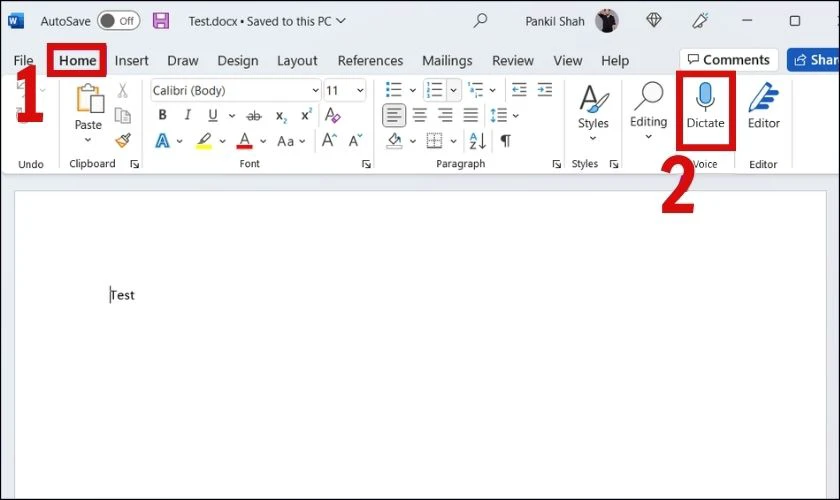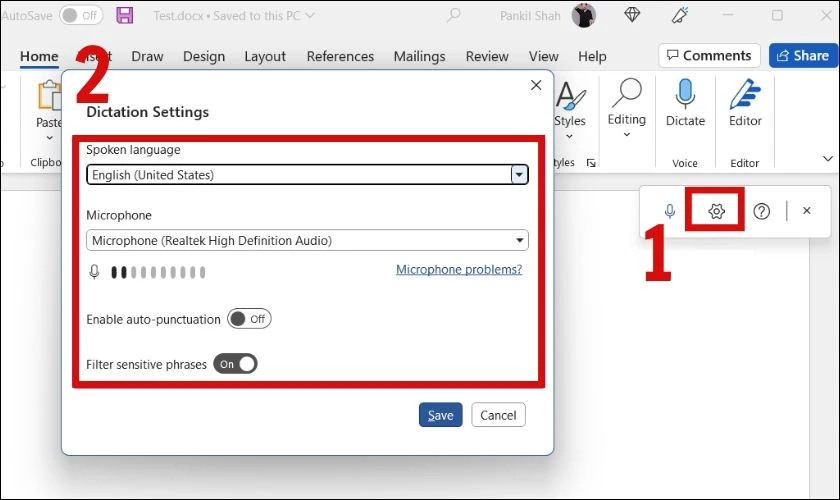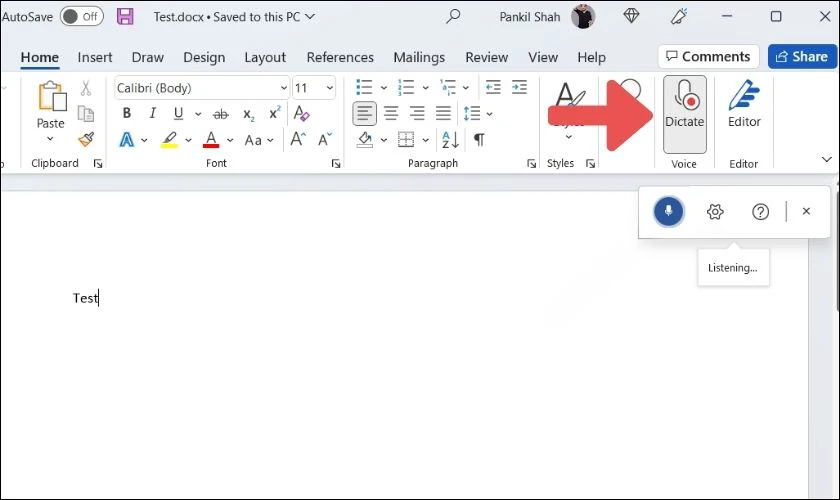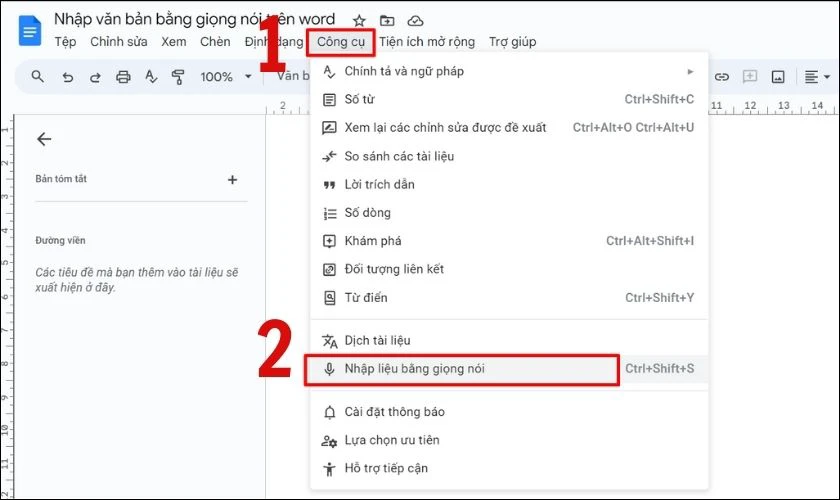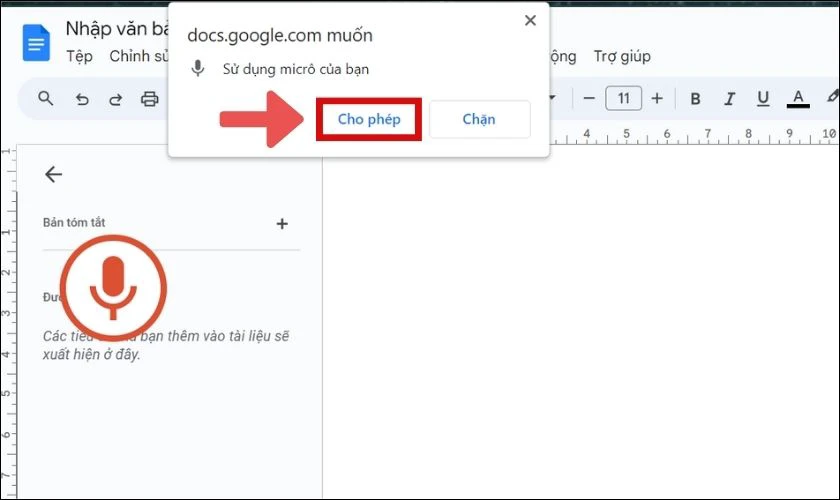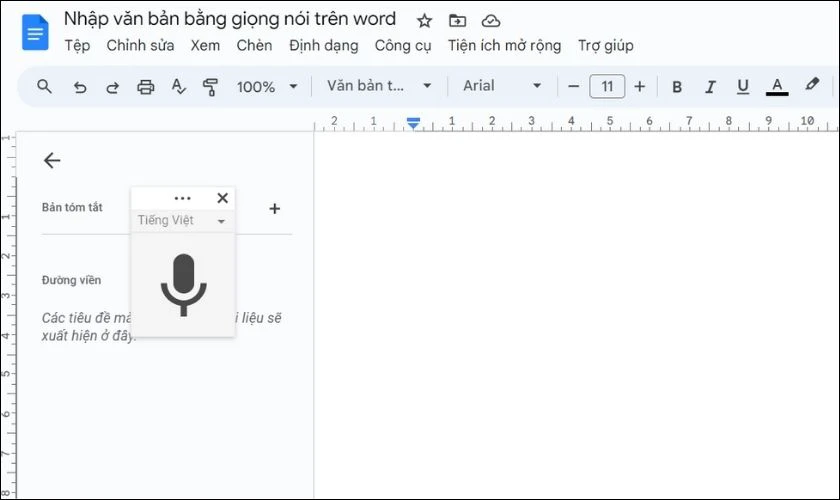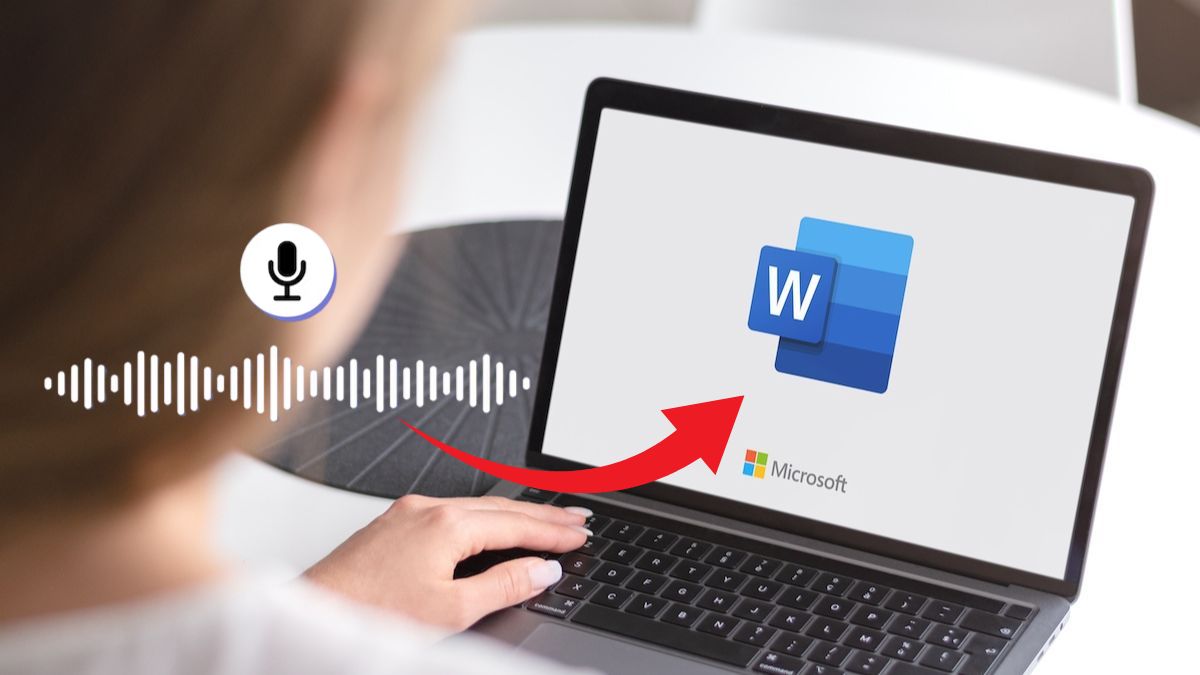
Cách nhập văn bản bằng giọng nói trên Word nhanh chóng, chính xác
Trong thời đại mà tốc độ và sự tiện lợi quyết định hiệu quả công việc, việc gõ từng phím chữ trên bàn phím không còn là lựa chọn duy nhất. Microsoft Word nay đã tích hợp khả năng nhận diện giọng nói thông minh, cho phép bạn biến lời nói thành văn bản chỉ với một cú nhấp chuột. Đây không chỉ là công cụ hỗ trợ, mà còn là một giải pháp tối ưu cho những ai muốn tiết kiệm thời gian, giải phóng đôi tay, và giữ trọn vẹn dòng ý tưởng sáng tạo. Ở bài viết này, Đăng Vũ Surface sẽ mách bạn Cách nhập văn bản bằng giọng nói trên Word cực nhanh chóng, chính xác.
Vì sao nên nhập văn bản bằng giọng nói trên Word?
Thay vì mải miết gõ phím, bạn có thể đọc trực tiếp để Word ghi lại toàn bộ nội dung. Điều này đặc biệt hữu ích trong nhiều tình huống:
-
Bạn tiết kiệm đáng kể thời gian, đặc biệt nếu tốc độ đánh máy chưa cao.
-
Ý tưởng sáng tạo sẽ không còn bị bỏ lỡ chỉ vì tay gõ không kịp tốc độ suy nghĩ.
-
Trong trường hợp bàn phím gặp sự cố, tính năng nhập liệu bằng giọng nói sẽ là “cứu cánh” giúp bạn hoàn thành công việc kịp tiến độ.
Nói cách khác, nhập văn bản bằng giọng nói không chỉ giúp tăng năng suất, mà còn mở ra cách làm việc linh hoạt, thông minh và hiện đại hơn.
Cách nhập văn bản bằng giọng nói trên Word với Dictate (Word 2016, 2019, 2021, Microsoft 365)
Dictate là công cụ nhận diện giọng nói được Microsoft tích hợp sẵn trong bộ Office 365, hoạt động trên nhiều ứng dụng như Word, Excel, PowerPoint hay Outlook. Cách sử dụng vô cùng đơn giản:
Bước 1: Mở Word và chọn biểu tượng micro
Ở thanh công cụ Home, bạn sẽ thấy biểu tượng micro màu xanh mang tên Dictate.
Bước 2: Chọn ngôn ngữ phù hợp
Nhấn vào biểu tượng bánh răng bên cạnh để chọn ngôn ngữ bạn muốn nhập. Nếu chưa có, bạn có thể tải thêm gói ngôn ngữ.
Bước 3: Bắt đầu đọc
Nhấn vào micro, khi chuyển sang màu đỏ, bạn chỉ cần đọc chậm rãi và rõ ràng. Toàn bộ lời nói sẽ lập tức hiển thị thành văn bản trên màn hình.
Bước 4: Chỉnh sửa khi cần
Nếu Dictate nhận diện sai, bạn chỉ cần di chuyển con trỏ và sửa trực tiếp. Khi hoàn tất, nhấn lại vào micro để dừng ghi.
Mẹo nhanh: Nếu bạn đang dùng phiên bản cũ hơn (như Word 2016) và không thấy biểu tượng Dictate, có thể dùng phím tắt Windows + H để kích hoạt nhập liệu giọng nói.
Cách nhập văn bản bằng giọng nói trong Google Docs
Không chỉ Word, Google Docs cũng cung cấp tính năng chuyển giọng nói thành văn bản cực kỳ hiệu quả. Đây là lựa chọn phù hợp nếu bạn muốn làm việc trực tuyến hoặc chia sẻ tài liệu dễ dàng.
Bước 1: Mở Google Docs
Vào file cần soạn thảo, chọn menu Công cụ (Tools) → Nhập liệu bằng giọng nói (Voice typing).
Bước 2: Cấp quyền micro
Trình duyệt sẽ yêu cầu cấp quyền sử dụng micro. Nhấn Cho phép.
Bước 3: Bắt đầu ghi âm
Biểu tượng micro màu xám sẽ xuất hiện, nhấn vào và chờ chuyển sang màu đỏ, sau đó đọc to và rõ ràng.
Bước 4: Dừng và lưu
Khi muốn kết thúc, nhấn lại micro. Văn bản của bạn sẽ tự động lưu trong Google Docs.
Mẹo nhanh: Bạn có thể dùng tổ hợp phím Ctrl + Shift + S để khởi động nhanh hơn.
Kết luận
Nhập văn bản bằng giọng nói trên Word hay Google Docs không chỉ là thủ thuật tiện ích, mà là xu hướng tất yếu trong cách chúng ta làm việc. Nó giúp bạn tiết kiệm thời gian, ghi lại ý tưởng kịp lúc và làm việc thông minh hơn. Để khai thác tối đa hiệu quả, hãy luyện tập cách đọc chậm rãi, rõ ràng và kết hợp chỉnh sửa sau khi nhập liệu.
Xem thêm thủ thuật hữu ích khác: